Bạn đang sở hữu một chiếc máy tính “xịn sò” nhưng lại mù mờ về “nội thất” bên trong nó? Đừng lo, việc coi thông số máy tính không hề phức tạp như bạn nghĩ đâu! Hãy cùng PlayZone Hà Nội “mổ xẻ” bí kíp xem thông tin máy tính chi tiết và dễ hiểu nhất, giúp bạn tự tin làm chủ “chiến hữu” công nghệ của mình nhé!
Bạn có biết anh Tuấn, một game thủ kỳ cựu ở Hà Nội, đã từng rất chật vật khi muốn nâng cấp RAM cho máy tính? Do không biết cách coi thông số máy tính, anh đã mua nhầm loại RAM không tương thích, khiến việc nâng cấp trở nên vô ích. May mắn thay, sau khi tìm hiểu kỹ hơn, anh đã có thể tự mình kiểm tra thông số và lựa chọn linh kiện phù hợp. Giờ đây, anh Tuấn đã có thể tự tin “độ” máy tính theo ý muốn mà không gặp bất kỳ trở ngại nào!
## Tại sao Phải Biết Cách Coi Thông Số Máy Tính?
Việc nắm rõ thông số máy tính giống như việc bạn hiểu rõ “sức khỏe” của “chiến hữu” công nghệ vậy. Nó giúp bạn:
- Lựa chọn phần mềm phù hợp: Kiểm tra xem cấu hình máy tính có đáp ứng được yêu cầu của phần mềm hay tựa game bạn muốn cài đặt hay không.
- Nâng cấp máy tính hiệu quả: Xác định chính xác linh kiện nào cần nâng cấp để cải thiện hiệu suất máy tính mà không lãng phí chi phí.
- Khắc phục sự cố: Cung cấp thông tin cần thiết cho kỹ thuật viên khi máy tính gặp sự cố, giúp việc sửa chữa diễn ra nhanh chóng và hiệu quả hơn.
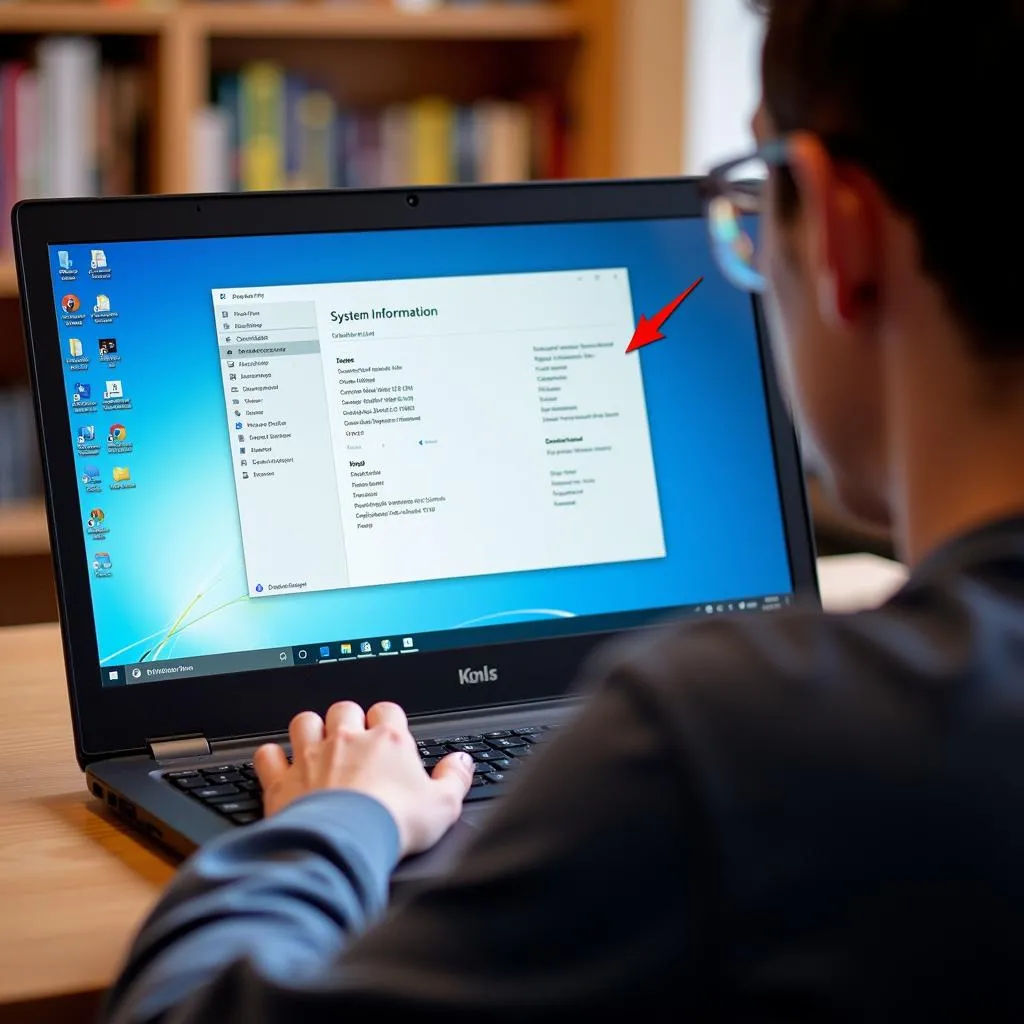 Kiểm tra thông số máy tính trên Windows
Kiểm tra thông số máy tính trên Windows
## Cách Coi Thông Số Máy Tính Trên Windows
Windows cung cấp nhiều công cụ đơn giản giúp bạn xem thông tin máy tính một cách nhanh chóng:
### Sử Dụng System Information
- Nhấn tổ hợp phím Windows + R để mở hộp thoại Run.
- Nhập msinfo32 và nhấn Enter.
Bạn sẽ thấy một cửa sổ System Information hiện ra với đầy đủ thông tin chi tiết về hệ thống, bao gồm:
- Hệ điều hành: Phiên bản Windows, key bản quyền,…
- Phần cứng: CPU, RAM, ổ cứng, card màn hình,…
- Mạng: Địa chỉ IP, MAC address,…
### Xem Thông Tin Cơ Bản Trong Settings
- Mở Settings bằng cách nhấn tổ hợp phím Windows + I.
- Chọn System.
- Chọn About.
Tại đây, bạn có thể xem các thông tin cơ bản như:
- Tên thiết bị: Tên của máy tính.
- Bộ xử lý: Loại CPU và tốc độ xử lý.
- RAM: Dung lượng RAM đã cài đặt.
- Lưu trữ: Dung lượng ổ cứng.
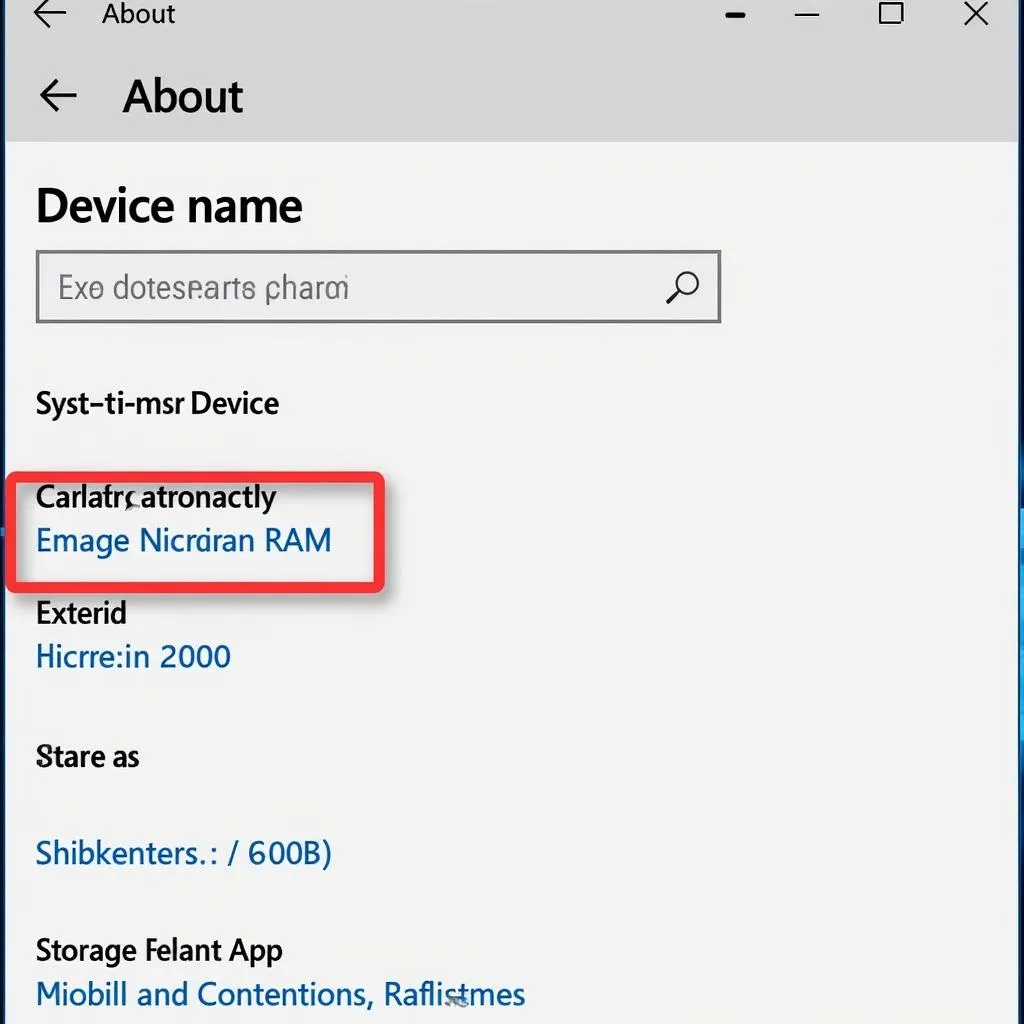 Xem thông tin máy tính trong Settings
Xem thông tin máy tính trong Settings
## Các Thông Số Quan Trọng Cần Lưu Ý
Để hiểu rõ hơn về “sức khỏe” của máy tính, bạn cần chú ý đến các thông số quan trọng sau:
### CPU (Bộ Xử Lý Trung Tâm)
Đây là “bộ não” của máy tính, chịu trách nhiệm xử lý mọi tác vụ. Các thông số quan trọng của CPU bao gồm:
- Loại CPU: Intel Core i3, i5, i7,… hoặc AMD Ryzen 3, 5, 7,…
- Số nhân, số luồng: Càng nhiều nhân, luồng thì CPU càng mạnh mẽ, xử lý đa nhiệm tốt hơn.
- Tốc độ CPU: Đo bằng GHz, tốc độ càng cao thì CPU xử lý càng nhanh.
### RAM (Bộ Nhớ Truy Cập Ngẫu Nhiên)
RAM giống như “bàn làm việc” của CPU, nơi lưu trữ tạm thời dữ liệu đang được sử dụng. Dung lượng RAM càng lớn, máy tính càng mượt mà khi mở nhiều ứng dụng cùng lúc.
### Ổ Cứng (HDD/SSD)
Ổ cứng là nơi lưu trữ dữ liệu của bạn, bao gồm hệ điều hành, phần mềm và các tệp tin cá nhân. Hiện nay có 2 loại ổ cứng phổ biến là HDD và SSD:
- HDD: Giá rẻ, dung lượng lớn nhưng tốc độ đọc ghi chậm.
- SSD: Đắt hơn, dung lượng thấp hơn HDD nhưng tốc độ đọc ghi cực nhanh, giúp máy tính khởi động và truy xuất dữ liệu nhanh chóng.
Bạn muốn tìm hiểu thêm về cách quẹt thẻ thanh toán trực tuyến an toàn và tiện lợi? Hãy xem ngay bài viết hướng dẫn quẹt thẻ thanh toán trên PlayZone Hà Nội!
### Card Màn Hình (GPU)
Card màn hình đảm nhiệm việc xử lý hình ảnh, đặc biệt quan trọng đối với game thủ và những người làm việc liên quan đến đồ họa.
## Lời Kết
Hy vọng bài viết đã giúp bạn nắm được cách coi thông số máy tính một cách đơn giản và hiệu quả.
Hãy nhớ rằng, việc hiểu rõ “sức khỏe” của máy tính sẽ giúp bạn sử dụng nó một cách hiệu quả và tối ưu nhất. Đừng ngần ngại khám phá thêm các bài viết hữu ích khác trên PlayZone Hà Nội để trở thành một người dùng công nghệ thông thái nhé!
Nếu bạn cần hỗ trợ thêm, hãy liên hệ:
- Số Điện Thoại: 0372899999
- Email: vuvanco.95@gmail.com
- Địa chỉ: 233 Cầu Giấy, Hà Nội.
Chúng tôi có đội ngũ chăm sóc khách hàng 24/7 luôn sẵn sàng giải đáp mọi thắc mắc của bạn.